
Google Chrome lar deg lagre kredittkortinformasjon for en rask og luftig utsjekking når du kjøper noe på nettet. Men hvis du aldri bruker denne autofyllfunksjonen og vil at Chrome skal slutte å tilby å lagre dataene dine, kan du slå den av slik.
Hvordan få Chrome til å slutte å tilby for å lagre kredittkortdata
Det første du vil gjøre er å fyre opp Chrome, klikke på menyikonet og deretter klikke på "Innstillinger". Alternativt kan du skrive
krom: // innstillinger /
inn i adressefeltet for å gå direkte dit.

Bla nedover til du ser overskriften Autofyll og klikk på "Betalingsmåter."
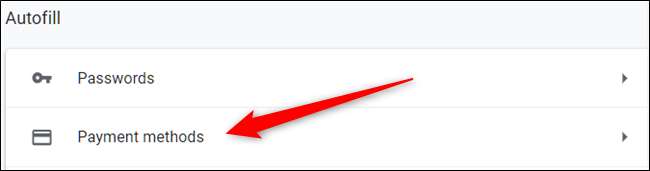
Fjern avbryteren ved siden av «Lagre og fyll betalingsmåter.»
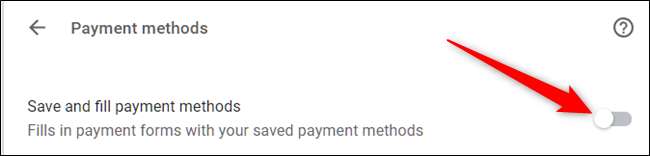
Avanserte begrensninger for autofyll
For denne neste delen skal vi gå inn i en del av Chrome du kanskje ikke visste eksisterte: Chrome-flagg. Dette er ofte eksperimentelle funksjoner som lar deg teste ut ting som for tiden er under utvikling for Chrome.
Før du begynner å klikke og tilpasse det lille hjertet ditt, må du huske at de fleste av disse funksjonene er ikke ferdig . De er stort sett der, men ikke helt. Som et resultat kan disse flaggene føre til at nettleseren eller datamaskinen din blir ustabil - og jo flere flagg du tilpasser, desto større er sjansene for at dette skjer. Vi prøver ikke å skremme deg unna å prøve ting, selvfølgelig, men du bør holde forventningene i sjakk.
Google kan også fjerne hvilket som helst av disse flaggene når som helst, så hvis en funksjon plutselig forsvinner, kan den potensielt ha blitt avviklet. Det skjer ikke veldig ofte, men det skjer noen ganger.
Hvis du fremdeles er interessert i denne eksperimentelle funksjonen, åpner du en ny fane og skriver inn følgende i søkefeltet:
krom: // flaggNår adressen åpnes, skriver du inn “Kredittkort” i søkeboksen.

Rull nedover til du ser "Eksperiment med ablasjon med kredittkort autofyll." Klikk på rullegardinboksen, og velg deretter "Aktivert".

Når dette er aktivert, vises ikke forslag til autofyll for kredittkort lenger når du åpner betalingsfelt og skjemaer.
For å sikre at ingen flere vinduer dukker opp og tilbyr å lagre informasjonen din, la oss se på et par andre flagg for å deaktivere.
Fra søkefeltet ovenfor skriver du inn "Google Payments" og velger "Deaktiver" fra rullegardinmenyen for disse to flaggene:
- "Avmerkingsrute for lagring av Google Payments-kort"
- “Aktiver tilbud om opplasting av autofylte kredittkort”
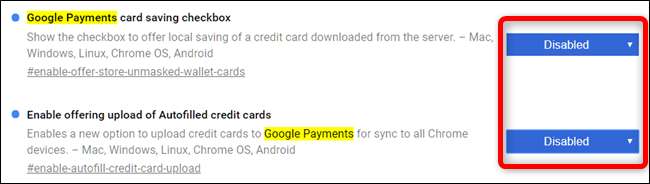
Disse endringene trer i kraft neste gang du starter Chrome på nytt.
Hvordan stoppe synkronisering av kredittkortinformasjon
For å forhindre at all denne informasjonen synkroniseres til noen av enhetene dine som er koblet til via Google-kontoen din, skal vi slå av synkronisering av betalingsmåter i Chrome.
Klikk på profilbildet ditt, og klikk deretter på "Synkroniserer til." Du kan også skrive
krom: // innstillinger / personer
inn i adressefeltet og trykk Enter.

Under overskriften People klikker du på “Sync” for å åpne en full liste over alt som er synkronisert med Google-kontoen din.
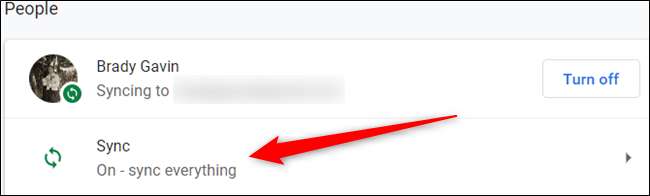
På neste skjerm vises alt som blir lagret i kontoen din og synkronisert på tvers av alle enhetene dine nedenfor. Som standard er "Synkroniser alt" aktivert. For å veksle manuelt hvilken informasjon som skal synkroniseres til Chrome, må du først slå av "Synkroniser alt", og deretter deaktivere "Betalingsmåter og adresser ved hjelp av Google Pay" ved å veksle bryteren over fra den.
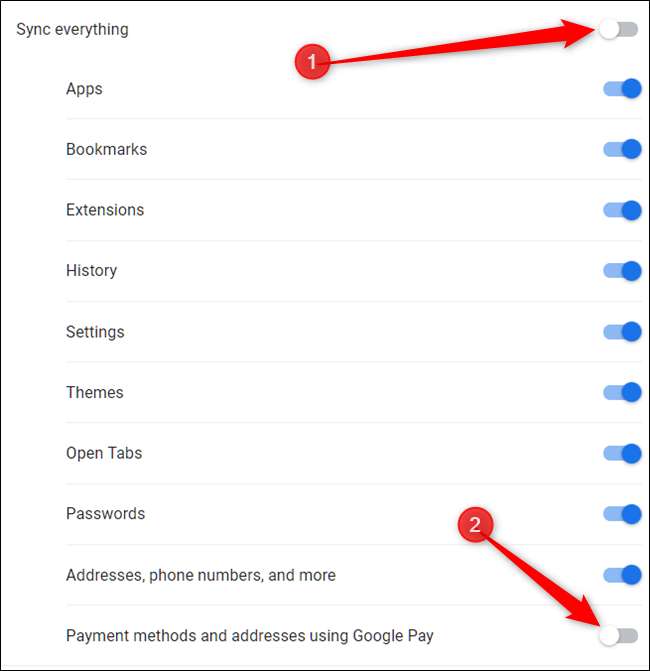
Slik sletter du kredittkortinformasjon
Hvis du allerede har lagret kredittkort som du vil eliminere, begynner du med å fjerne hver oppføring fra listen nedenfor. Klikk på de tre punktene, og klikk deretter på "Fjern".
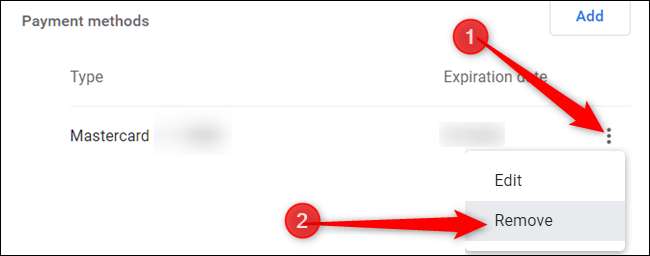
Etter at dette kortet er slettet, er du et skritt nærmere fra å slette alle betalingsmåtene fra Googles minne.
Hvis du har slått på synkronisering for betalingsmåter i Chrome og kjøper noe på nettet, kan Chrome ha spurt om du vil lagre et kredittkort på Google Pay. Hvis du godtok det, kan kortet ditt ha blitt lagret i Google Pay. Slik fjerner du det også fra Google Pay.
Gå videre til Google Pay og til venstre klikker du på hamburgermenyen, og deretter klikker du på "Betalingsmåter."
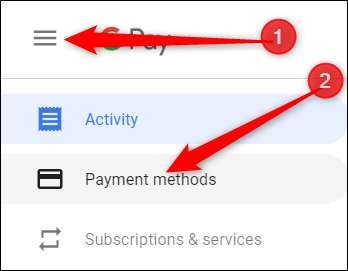
På neste side finner du betalingsmåten du vil eliminere, og klikker "Fjern".
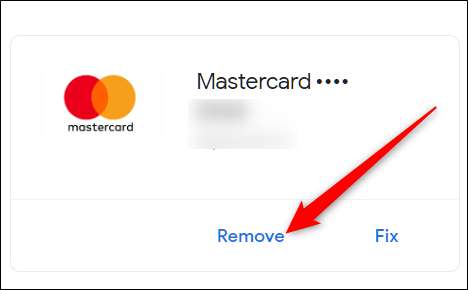
Et vindu åpnes og advarer deg om at du ved sletting ikke lenger vil kunne bruke denne betalingsmåten uten å legge den til igjen. Klikk på "Fjern".
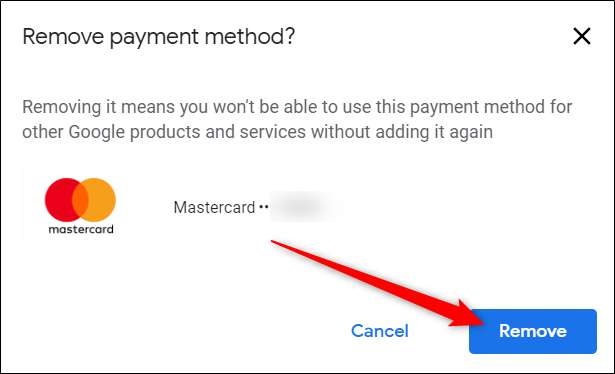
Det er det. Når du fyller ut et skjema som inneholder kredittkortinformasjon, ber Chrome deg ikke om å lagre denne personlige informasjonen for å bruke den i fremtiden når du fyller ut betalingsinformasjon.







